Connectez respond.io à Zapier et débloquez les possibilités des intégrations de plus de 5000 personnes.
Vous pouvez intégrer vos informations de contact depuis la plateforme respond.io à des milliers de CRMs, fournisseurs de messagerie, CMS, outils d'analyse, publicités, et plus encore. Laissez's jeter un coup d'œil à cette intégration.
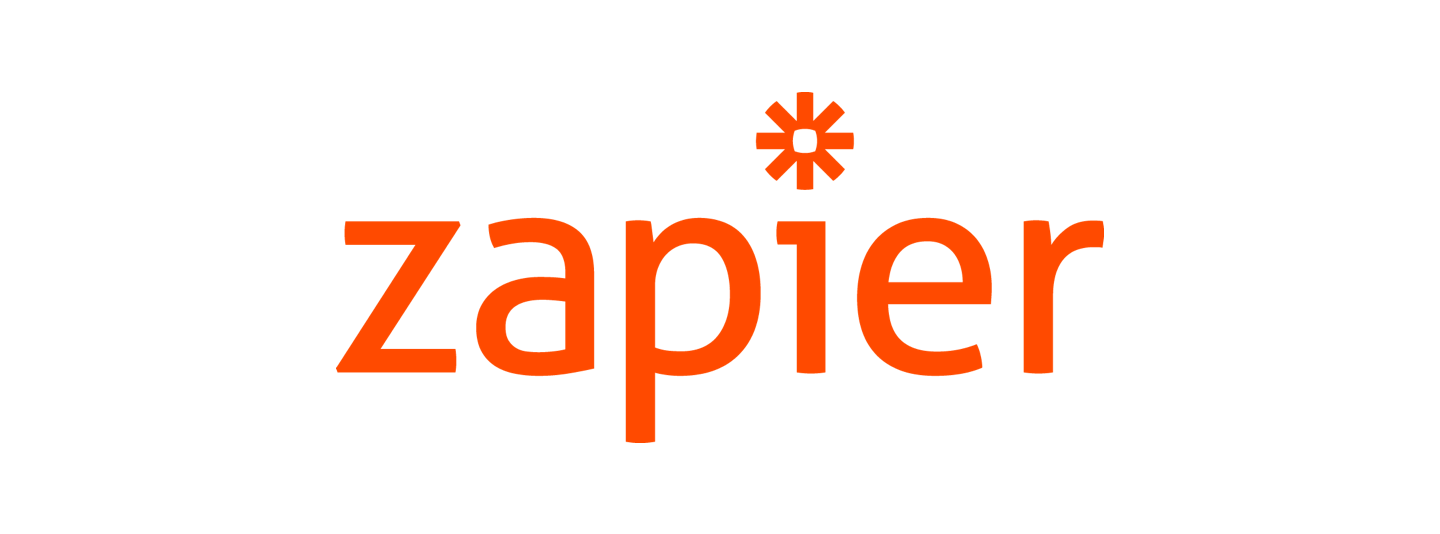
Afin de commencer avec l'intégration respond.io - Zapier, vous aurez besoin des éléments suivants :
Un compte respond.io
Un compte Zapier
Pour la plupart des Zaps, vous devrez utiliser un identifiant de contact, soit un courriel soit un numéro de téléphone. Si vous donnez'ne disposez pas d’un enregistrement de l’e-mail ou du numéro de téléphone d’un contact en réponse. o, vous ne pourrez peut-être pas compléter un Zap.
Il y a deux façons de créer des Zaps:
Les gabarits sont des Zaps pré-construits. Nous avons des modèles disponibles de connexion respond.io à des plateformes populaires CRM et e-commerce. Pour utiliser un modèle Zap, choisissez dans la liste des modèles respond.io ici et cliquez sur Essayez-le.
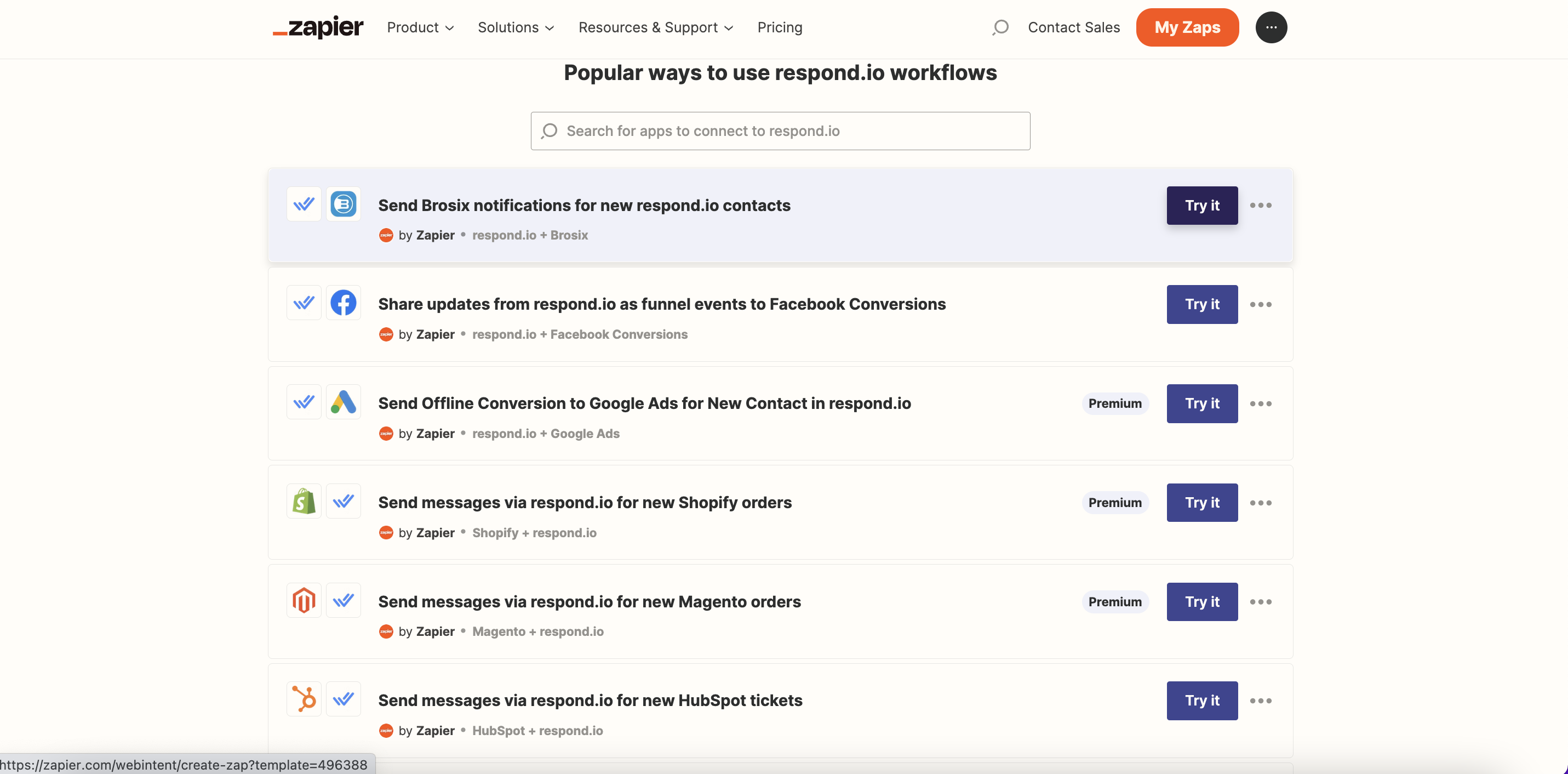
Pour créer un Zap à partir de zéro, suivez les étapes ci-dessous :
Dans votre compte Zapier, survolez le menu de la barre latérale gauche et cliquez sur + Créer Zap.
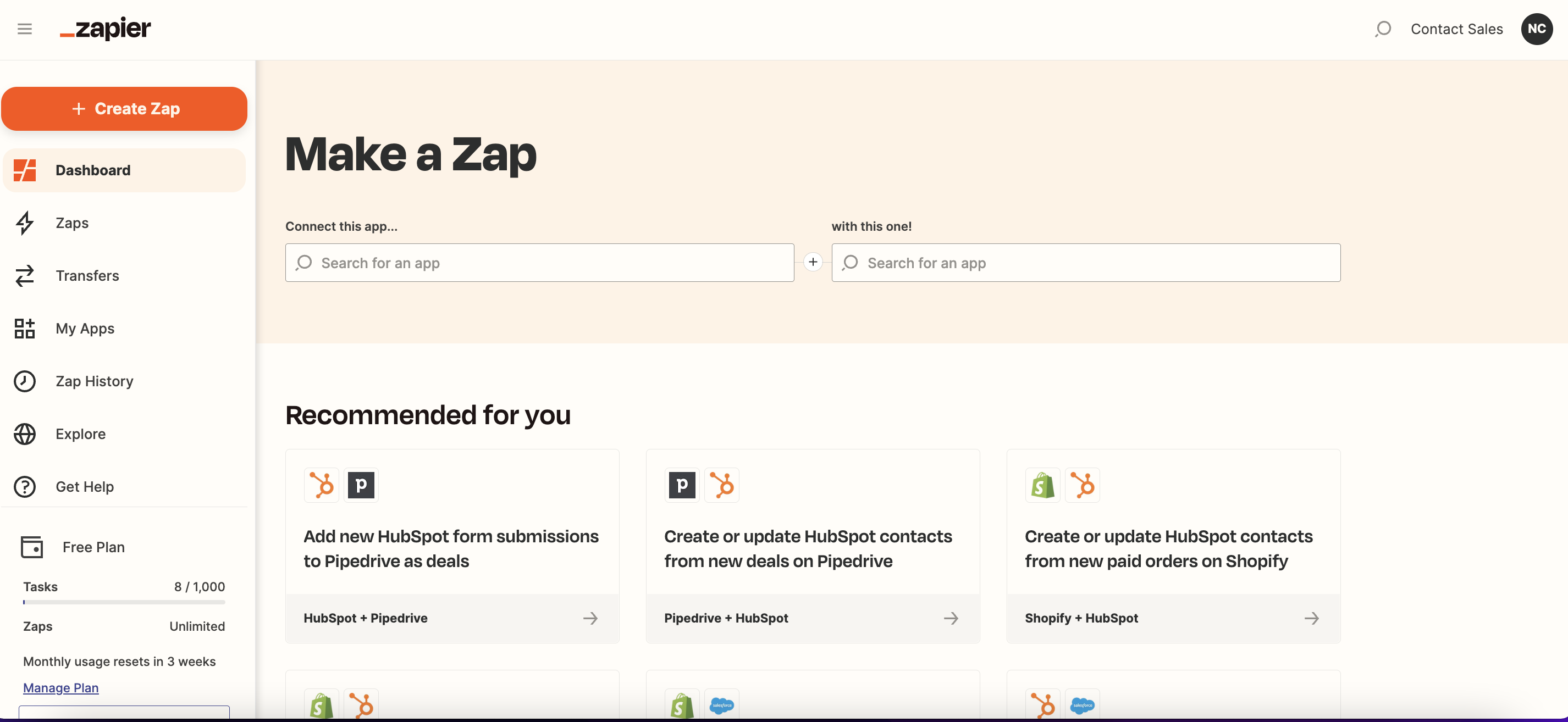
Choisissez votre application de déclenchement : Le Zap sera déclenché par un événement qui se produit dans cette application.
Si vous utilisez respond.io comme déclencheur, recherchez respond.io dans la barre de recherche et sélectionnez l'application respond.io.
Sélectionnez votre événement : Ce sera l'événement qui se produira dans l'application sélectionnée qui déclenche le Zap.
Voir la liste complète des événements de déclenchement disponibles pour respond.io ici.
Sélectionnez ou connectez votre compte d'application : Sélectionnez ou connectez le compte d'application spécifique à utiliser dans le déclencheur Zap.
Pour connecter respond.io à Zapier, suivez les instructions ici.
Configurez et testez votre déclencheur : Configurez les options en fonction de vos besoins et testez votre déclencheur pour voir s'il récupère les bonnes données.
En savoir plus sur en configurant votre déclencheur Zap ici.
Choisissez votre application d'action : Le Zap effectuera une action dans cette application lorsqu'elle sera déclenchée.
Si vous utilisez respond.io pour l'action, recherchez respond.io dans la barre de recherche et sélectionnez l'application respond.io.
Sélectionnez votre événement : Ce sera l'événement que le Zap effectuera dans l'application sélectionnée lorsqu'il sera déclenché.
Voir la liste complète des événements d'action disponibles pour respond.io ici.
Sélectionnez ou connectez votre compte d'application : Sélectionnez ou connectez le compte d'application spécifique à utiliser dans l'action Zap.
Pour connecter respond.io à Zapier, suivez les instructions ici.
Configurez et testez votre déclencheur : Configurez les données que vous voulez envoyer à votre application d'action et testez pour voir si c'est's fonctionnant comme prévu.
En savoir plus sur en configurant votre action Zap ici.
Lorsque votre Zap est prêt, donnez un nom à votre Zap et cliquez sur Publier.
Les Zaps ne se limitent pas à une seule action, apprenez à continuer personnaliser vos Zaps ici.
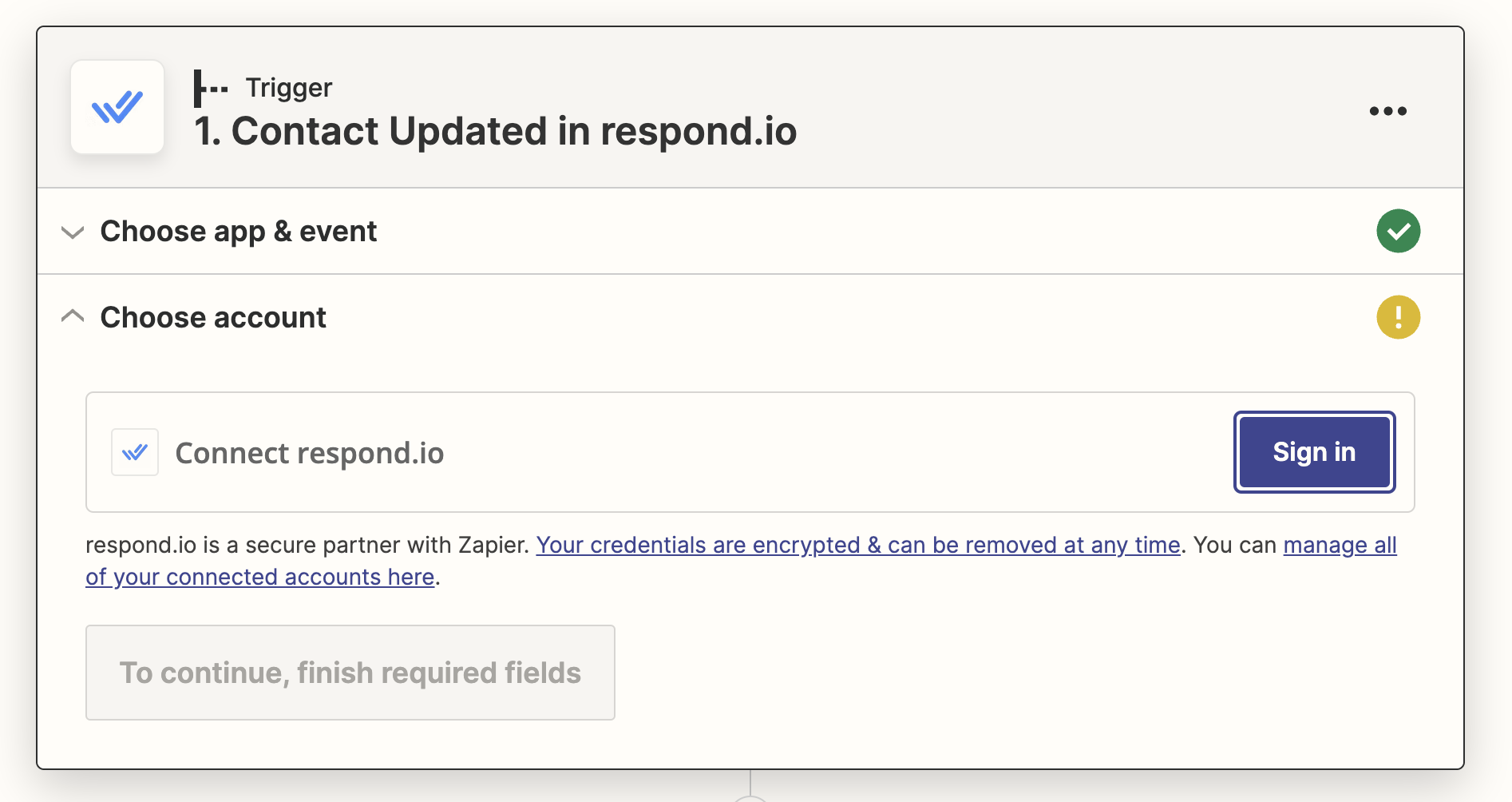
Lorsque vous connectez l'application respond.io à Zapier pour la première fois, vous devez vous connecter et ajouter une clé d'API. Vous pouvez obtenir la clé API dans les paramètres de la plateforme respond.io comme indiqué dans les étapes ci-dessous.
Connectez-vous à la réponse. o Espace de travail que vous souhaitez connecter et naviguer dans le module Paramètres > Intégrations dans les Paramètres de l'espace de travail > Cliquez sur Connectez à côté de Zapier. Vous serez accédé à la page Zapier dans respond.io.
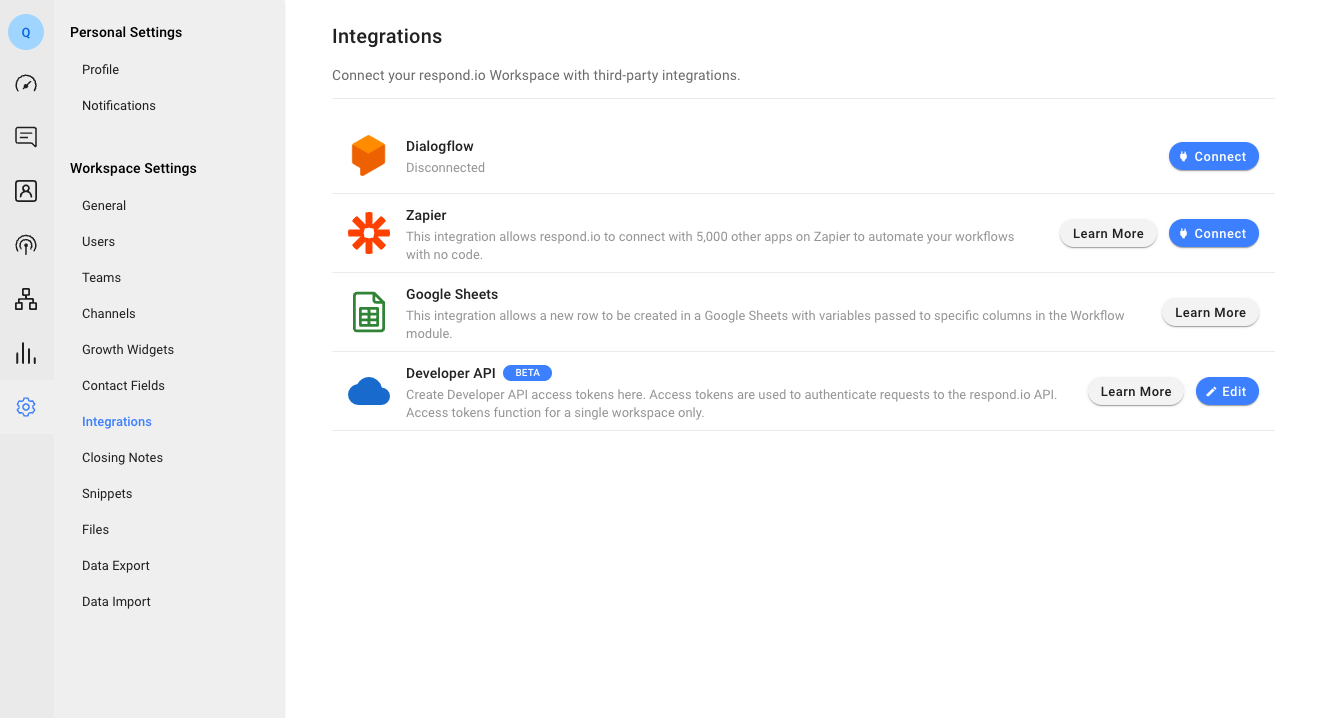
Pour copier la clé API, révélez et cliquez sur la clé API.
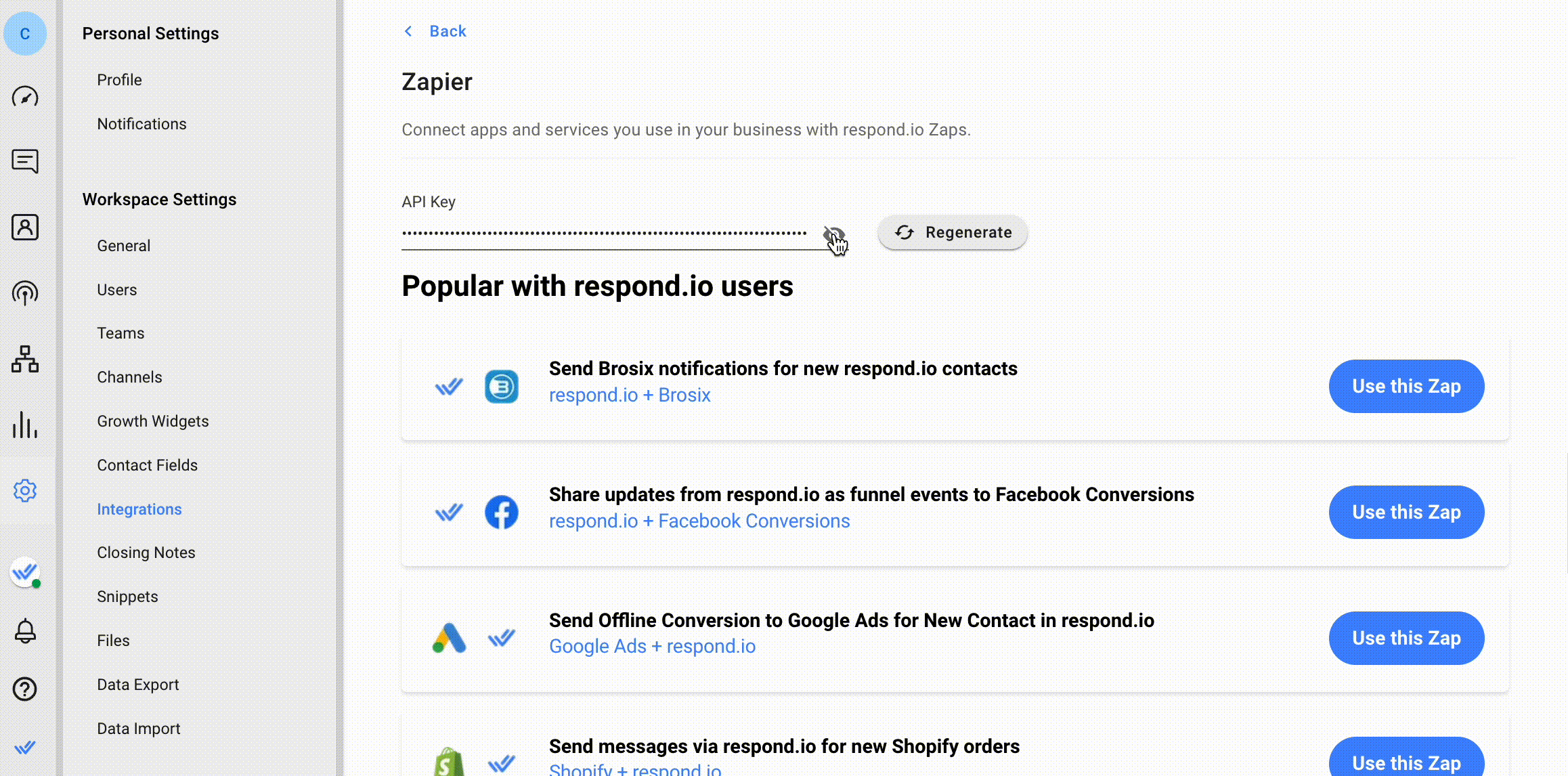
Sur Zapier, cliquez sur Connectez pour ouvrir une popup.
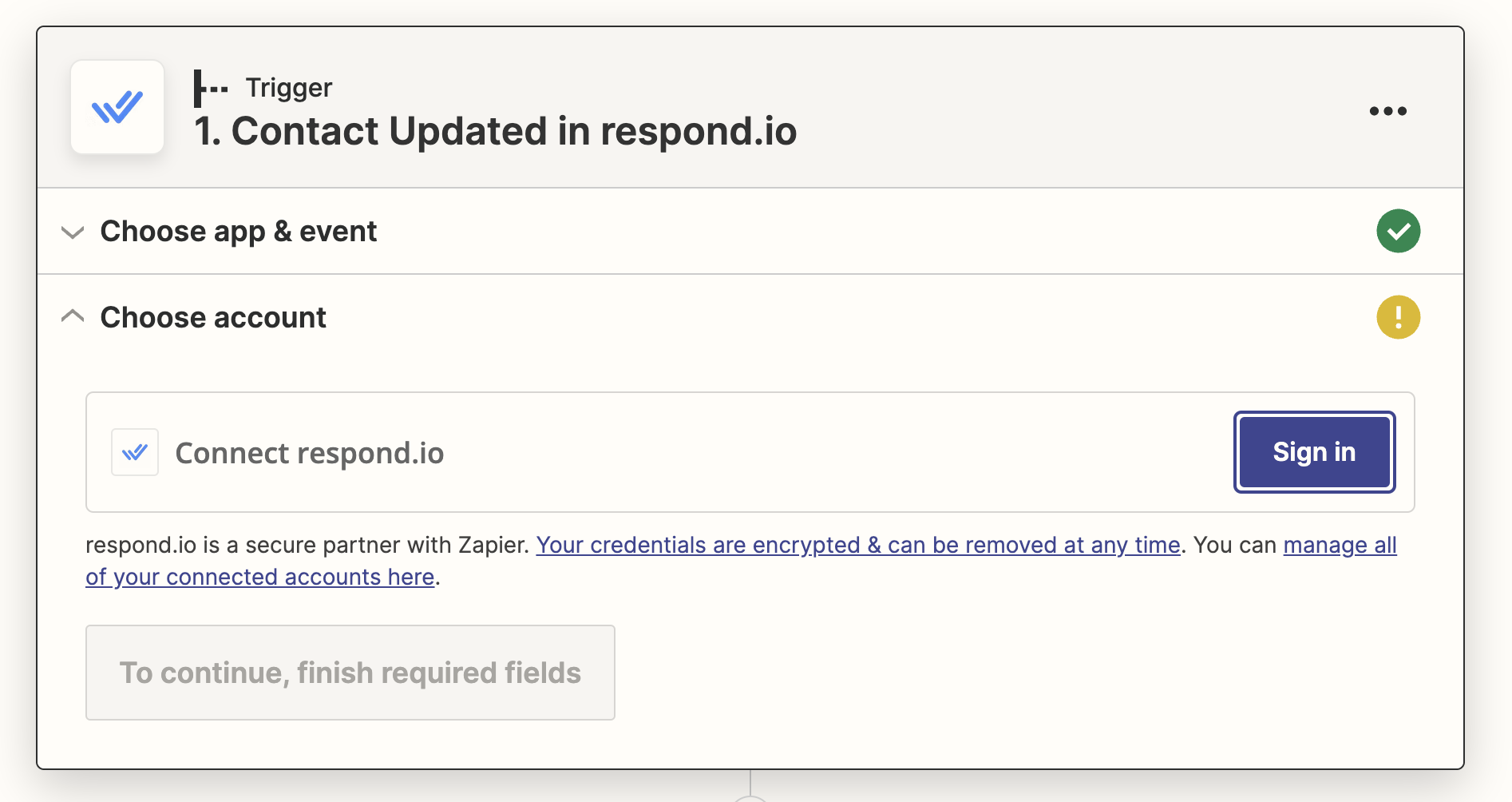
Collez la clé API dans la fenêtre pop-up et cliquez sur Oui, continuez pour connecter l'application respond.io dans Zapier.
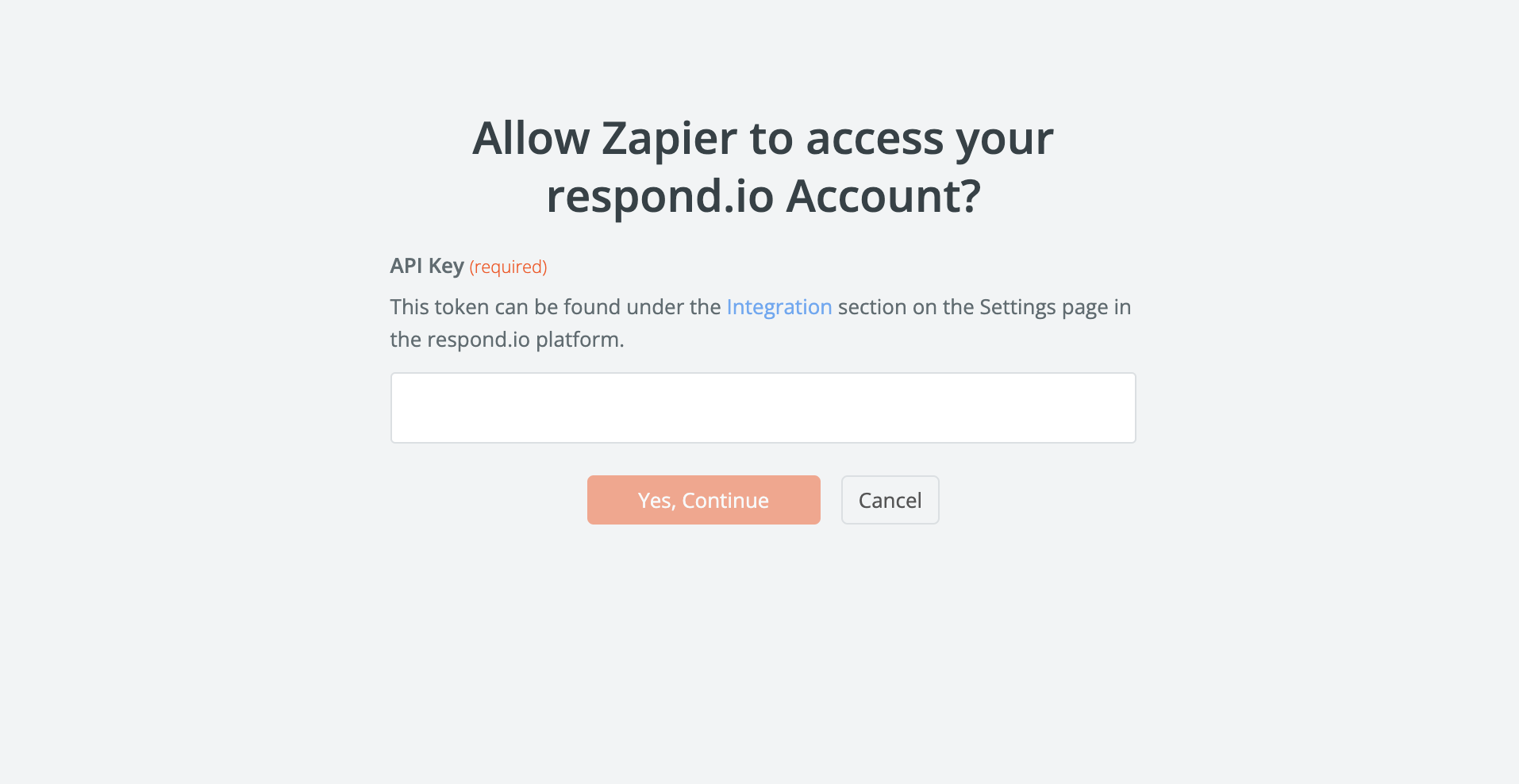
Vous n'aurez besoin de le faire que pour votre premier Zap avec respond.io. Pour tous les Zaps suivants, vous pouvez simplement choisir votre compte connecté dans la liste déroulante dans la configuration de Zap.
Votre Zap ou toute autre intégration avec le jeton Bearer demandera ou enverra trop souvent des informations à l'application dans un délai donné.
Vous rencontrerez cette erreur si vous avez fourni plus que la limite de pagination autorisée. La limite par page est de 100.
Un cas d'utilisation populaire pour les intégrations est la synchronisation des contacts. Cependant, Zapier ne prend pas en charge la synchronisation par défaut et tenter de le faire peut causer une boucle sans fin.
Exemple:
Zap 1 : Lorsqu'un contact est créé dans respond.io, créez un contact dans l'application X.
Zap 2: Quand un Contact est créé dans l'application X, créez un Contact dans respond.io.
Trouvez la solution ici.
Certaines applications que vous pouvez intégrer (par exemple, HubSpot et Shopify) nécessitent une adresse e-mail ou un numéro de téléphone pour identifier un contact. Il se peut que vous ne les ayez pas pour toutes vos réponses. o Contacts s'ils sont sur des chaînes qui ne les fournissent pas comme Viber, Telegram ou Facebook Messenger.
Si vous n'avez pas l'adresse e-mail ou le numéro de téléphone requis, le Zap ne fonctionnera pas. Configurez un filtre pour éviter de recevoir des messages d'erreur. Vous pouvez également considérer en utilisant Workflows pour collecter les adresses e-mail ou les numéros de téléphone des contacts.
Tous les messages qui sont envoyés via Zapier n'ouvriront pas de conversation Contact's. Ces messages sont disponibles dans le filtre Contact fermé. simplement ajuster le filtre dans le module Messages pour afficher les messages envoyés via Zapier.
Articles connexes 👩💻